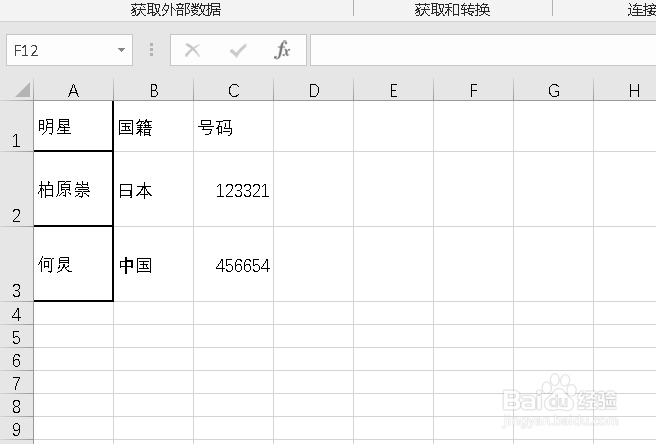1、如图所示,要将word中的这组数据拆分。
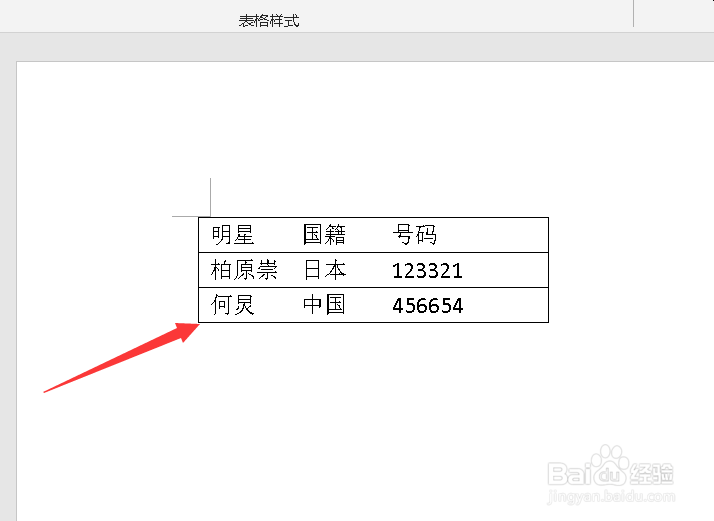
2、点击表格左上角如图所示的按钮,将表格全选。
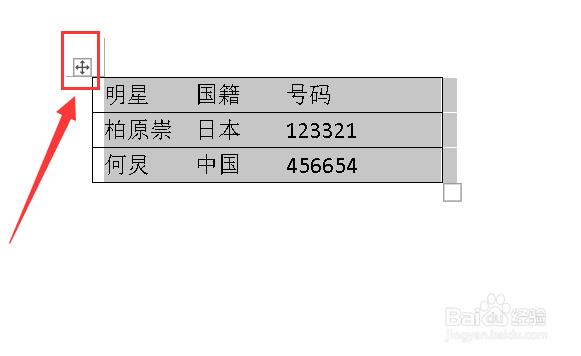
3、右击鼠标将其【复制】。
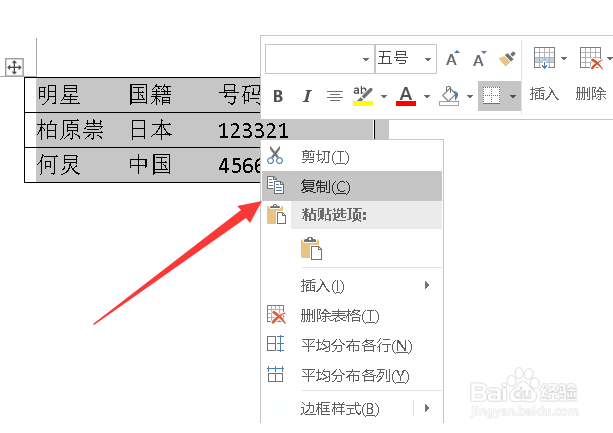
4、将其粘贴到excel当中。
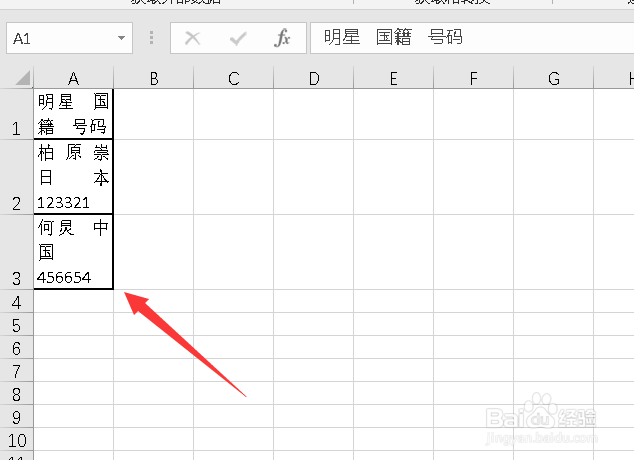
5、选中表格内容。
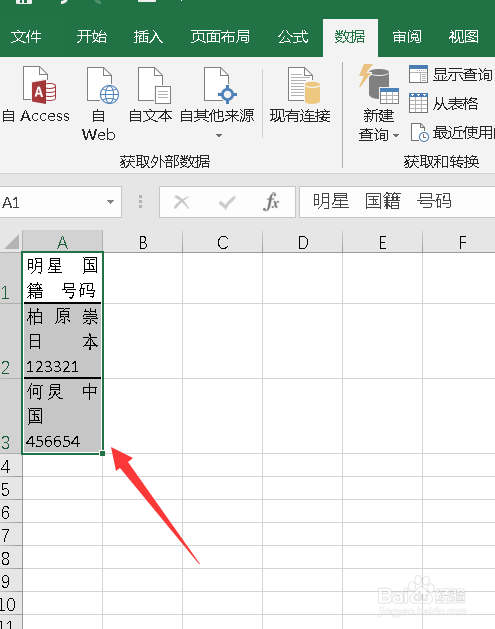
6、切换到【数据】选项卡。
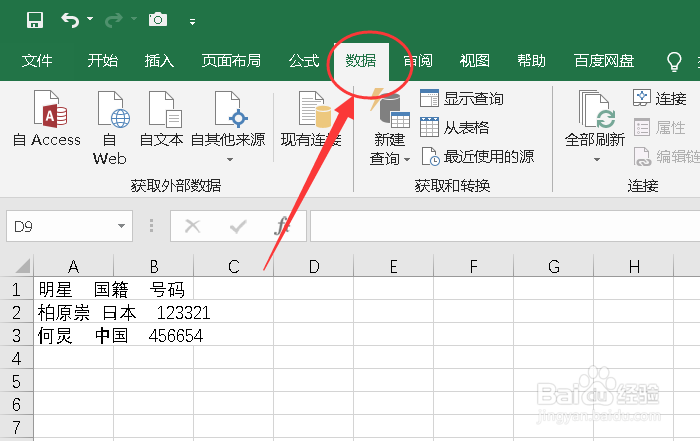
7、找到数据工具中的【分列】。
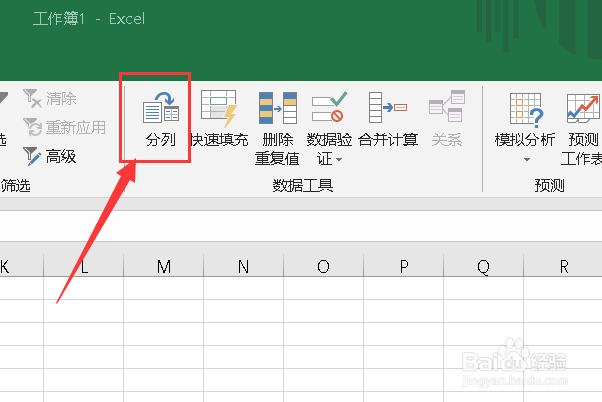
8、勾选【分隔符号】-【下一步】。
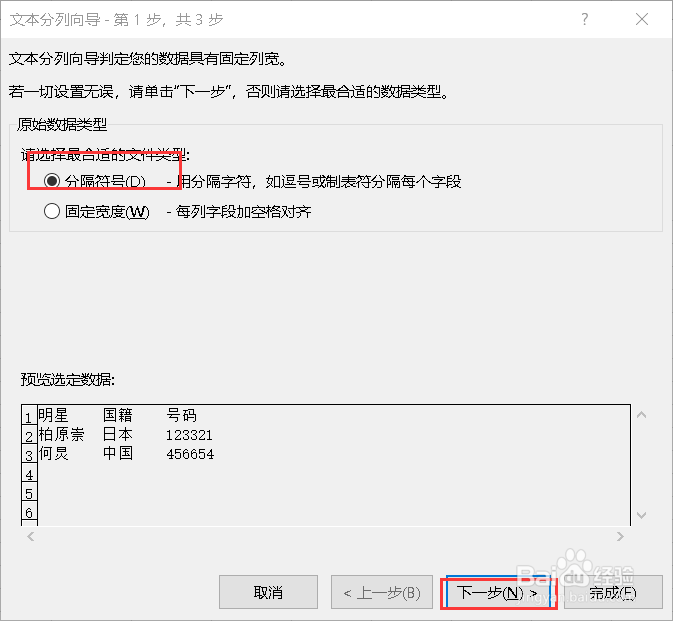
9、勾选【空格】-【完成】。
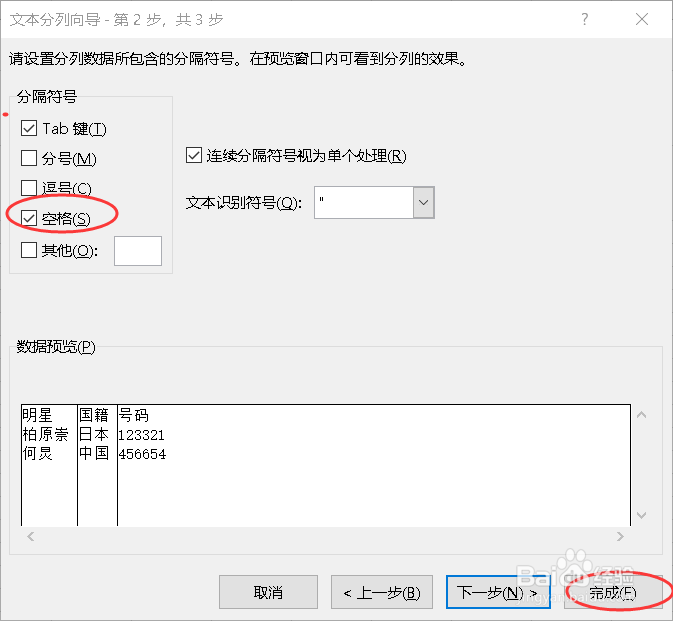
10、如图所示,数据就被拆分了。
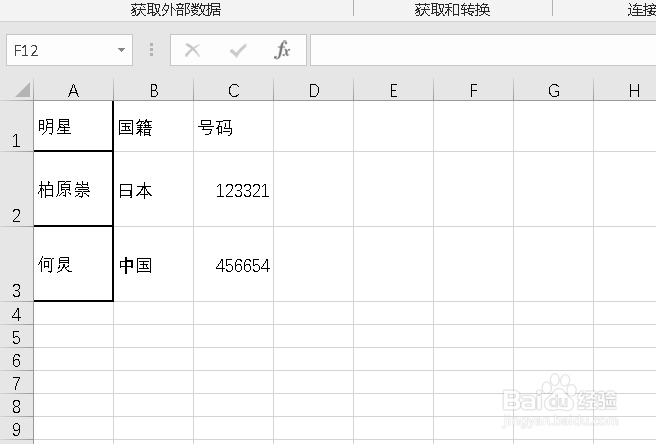
时间:2024-10-14 15:47:03
1、如图所示,要将word中的这组数据拆分。
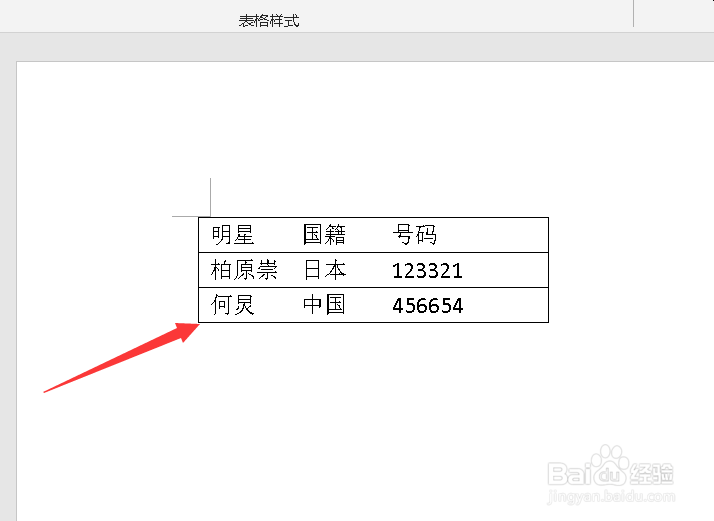
2、点击表格左上角如图所示的按钮,将表格全选。
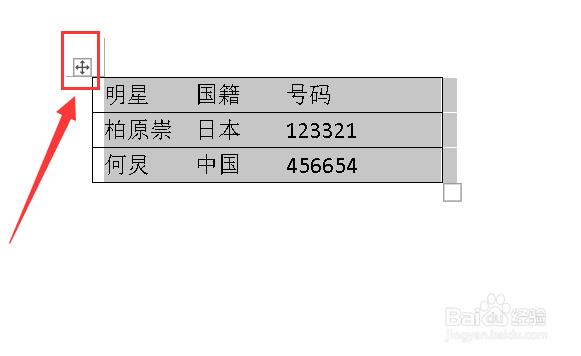
3、右击鼠标将其【复制】。
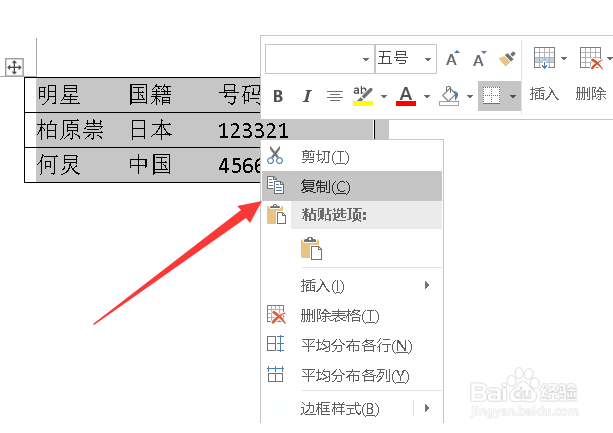
4、将其粘贴到excel当中。
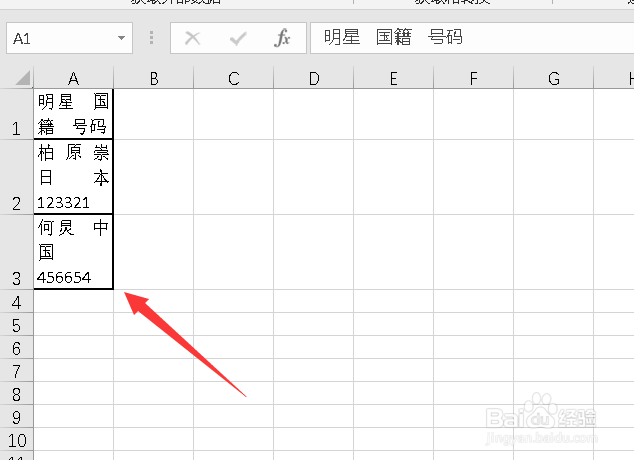
5、选中表格内容。
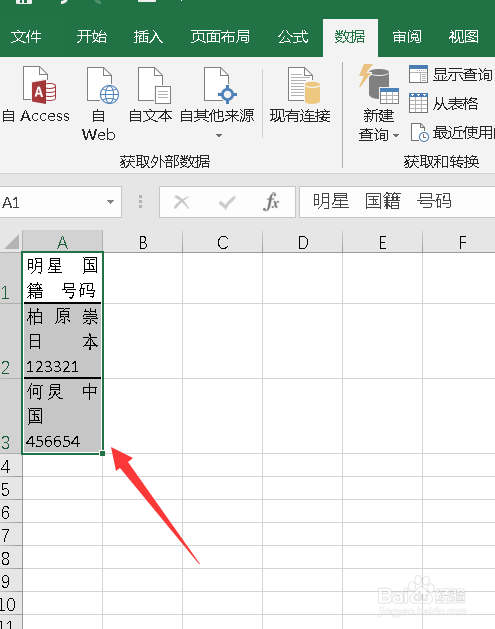
6、切换到【数据】选项卡。
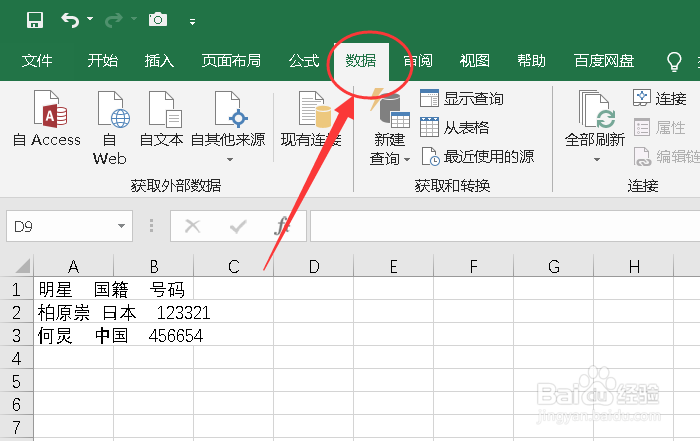
7、找到数据工具中的【分列】。
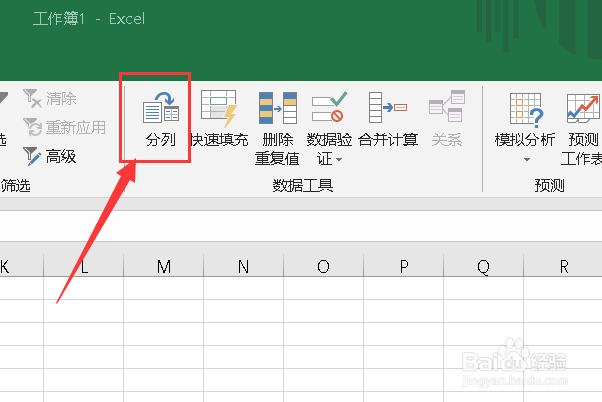
8、勾选【分隔符号】-【下一步】。
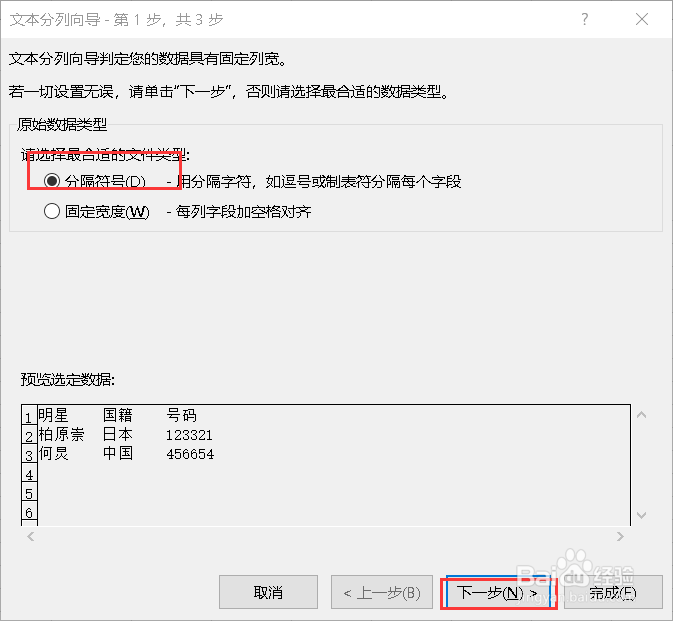
9、勾选【空格】-【完成】。
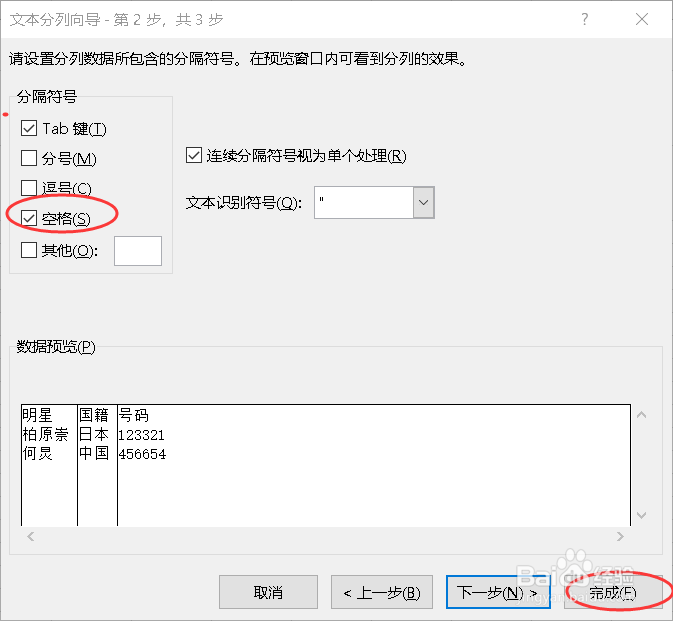
10、如图所示,数据就被拆分了。